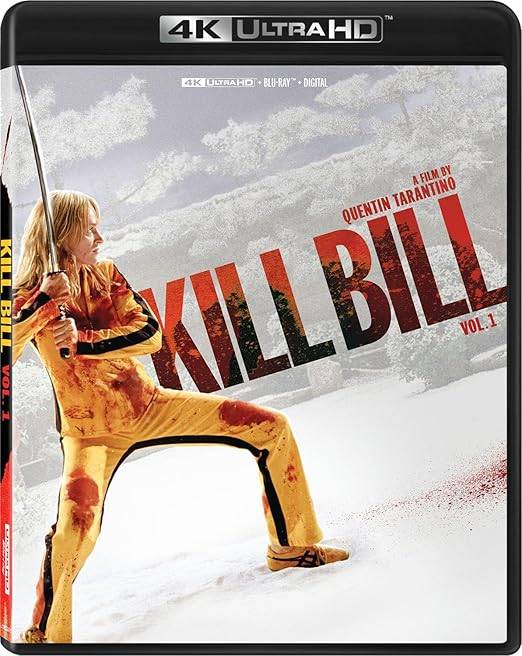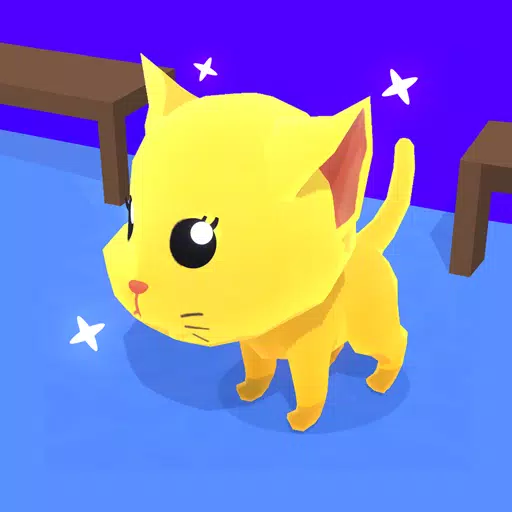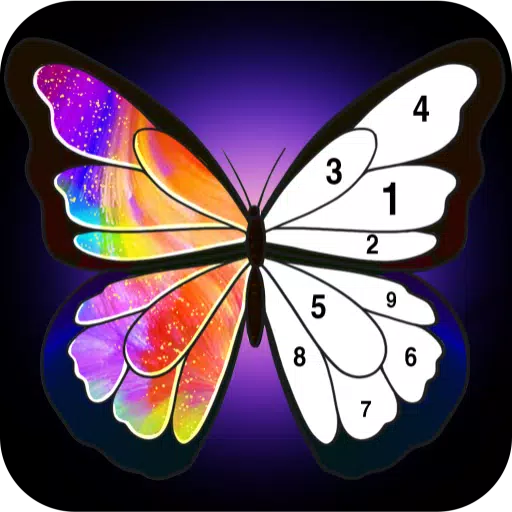Libérez votre collection de CD Sega sur Steam Deck : un guide complet
Le Sega CD, ou Mega CD, a étendu les capacités du Sega Genesis/Megadrive, offrant des expériences de jeu améliorées avec des séquences audio et FMV de qualité CD. Bien qu’il ne s’agisse pas d’un énorme succès commercial, il offre un aperçu convaincant de l’avenir du jeu vidéo. Désormais, grâce à EmuDeck, vous pouvez revisiter cette époque sur votre Steam Deck. Ce guide fournit une procédure pas à pas.
Mise à jour le 9 janvier 2025 : Ce guide intègre Decky Loader et Power Tools, recommandés par les développeurs d'EmuDeck pour des performances optimales, et inclut le dépannage de Decky Loader après les mises à jour de Steam Deck.
Étapes de pré-installation : mode développeur et éléments essentiels
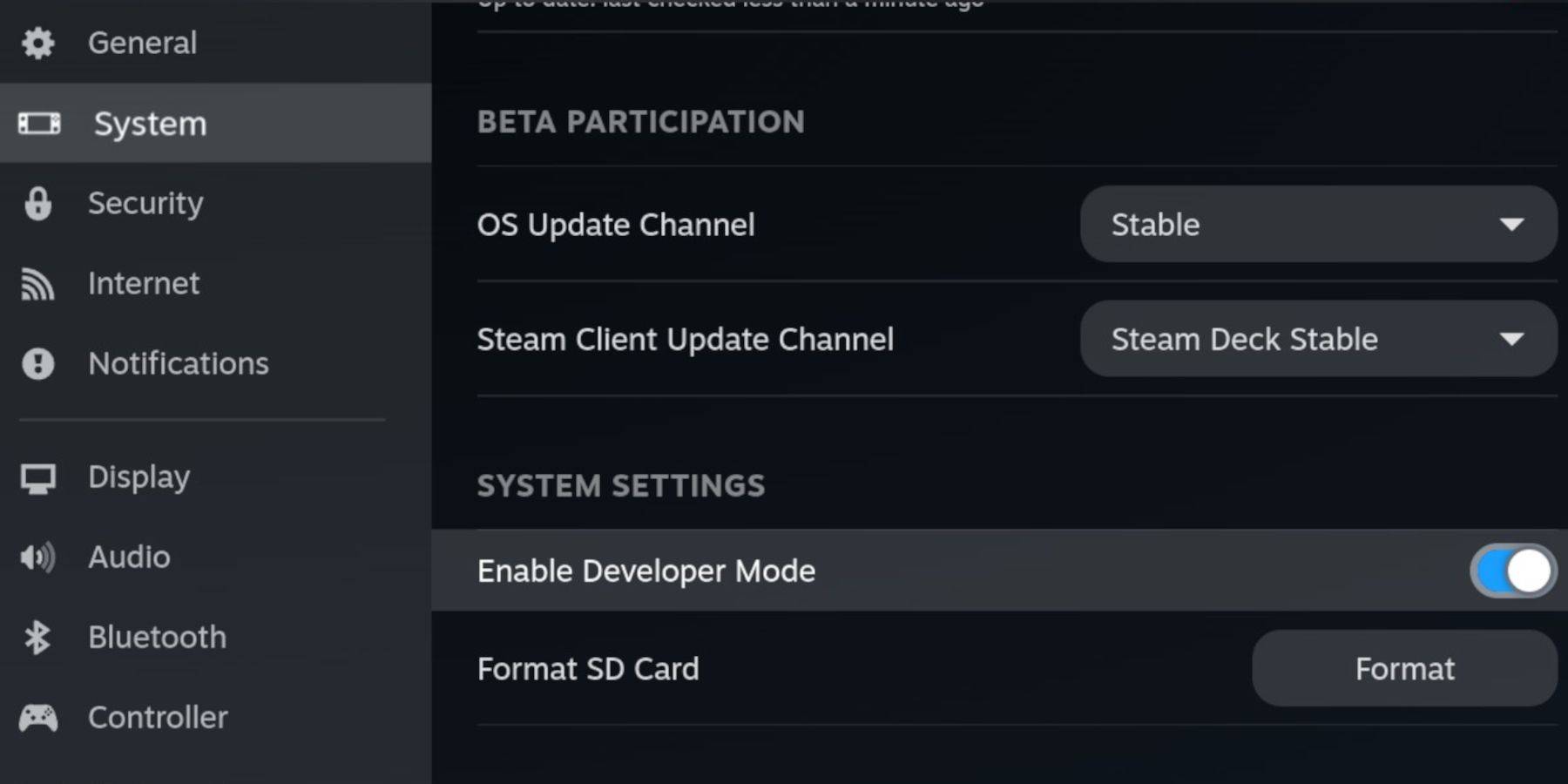 Activez le mode développeur et le débogage à distance CEF sur votre Steam Deck pour une compatibilité transparente avec EmuDeck.
Activez le mode développeur et le débogage à distance CEF sur votre Steam Deck pour une compatibilité transparente avec EmuDeck.
- Allumez votre Steam Deck.
- Accédez au menu Steam (bouton Steam).
- Accédez à Système > Mode développeur et activez-le.
- Ouvrez le menu Développeur et activez le débogage à distance CEF.
- Accédez au menu Alimentation (bouton Steam) et passez en mode bureau.
Exigences essentielles :
- Une carte microSD A2 rapide pour EmuDeck et les jeux. Formatez-le sur votre Steam Deck.
- CD ROM et fichiers BIOS Sega obtenus légalement.
- (Facultatif mais recommandé) Clavier et souris pour une gestion plus facile des fichiers.
Formatage de la carte SD :
- Insérez votre carte microSD.
- Accédez au menu Steam > Stockage.
- Sélectionnez « Formater la carte SD ».
Téléchargement et installation d'EmuDeck :
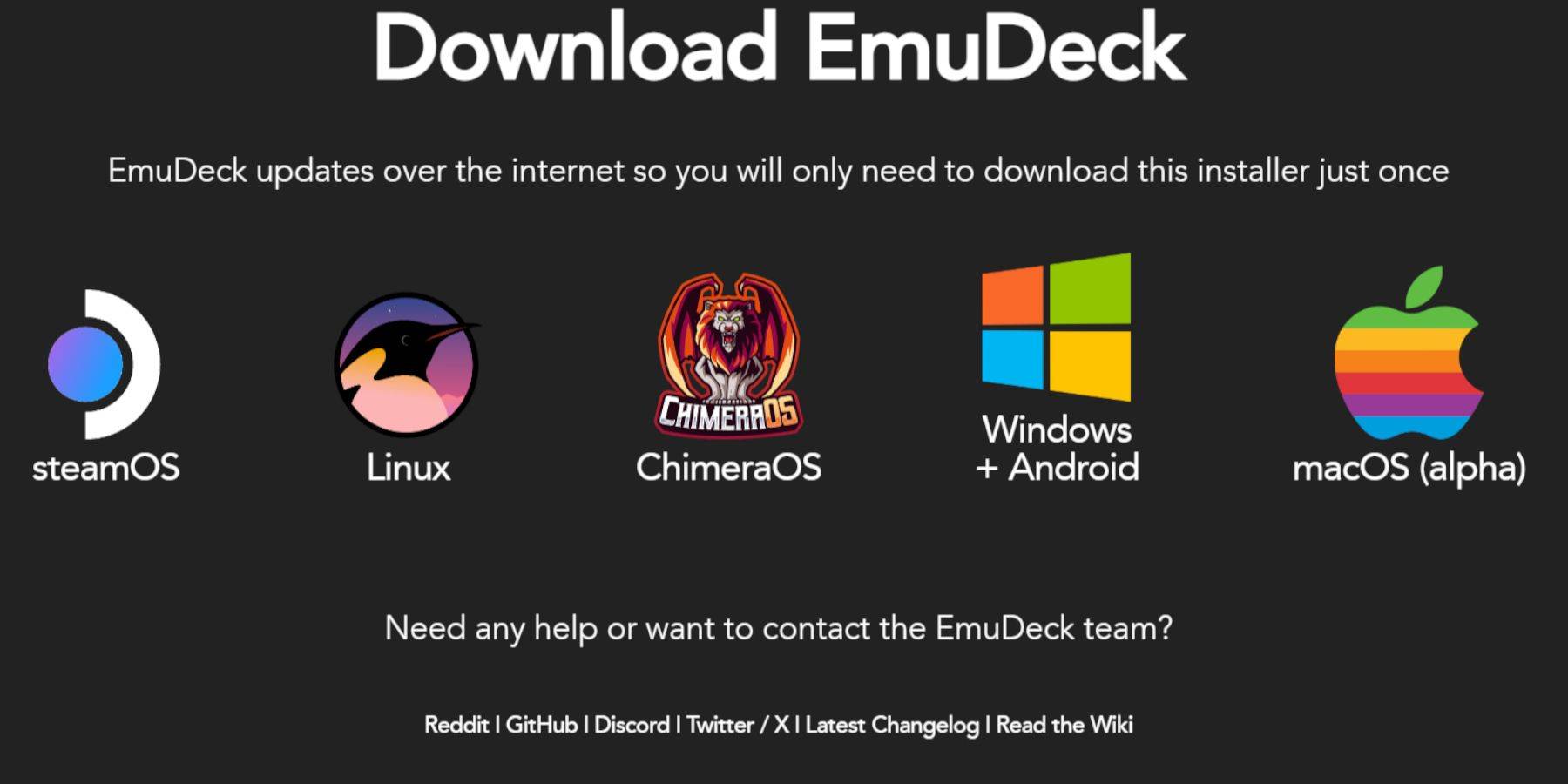
- Accédez au mode Bureau (bouton Steam > Alimentation).
- Téléchargez un navigateur depuis le Discovery Store.
- Téléchargez EmuDeck via votre navigateur, en sélectionnant la version SteamOS appropriée.
- Exécutez le programme d'installation en choisissant l'installation "Personnalisée".
- Sélectionnez votre carte microSD comme emplacement d'installation.
- Choisissez les émulateurs souhaités (RetroArch, MelonDS, Steam ROM Manager, Emulation Station sont recommandés).
- Terminez l'installation en sélectionnant « Finaliser ».
Transfert de fichiers de CD Sega :
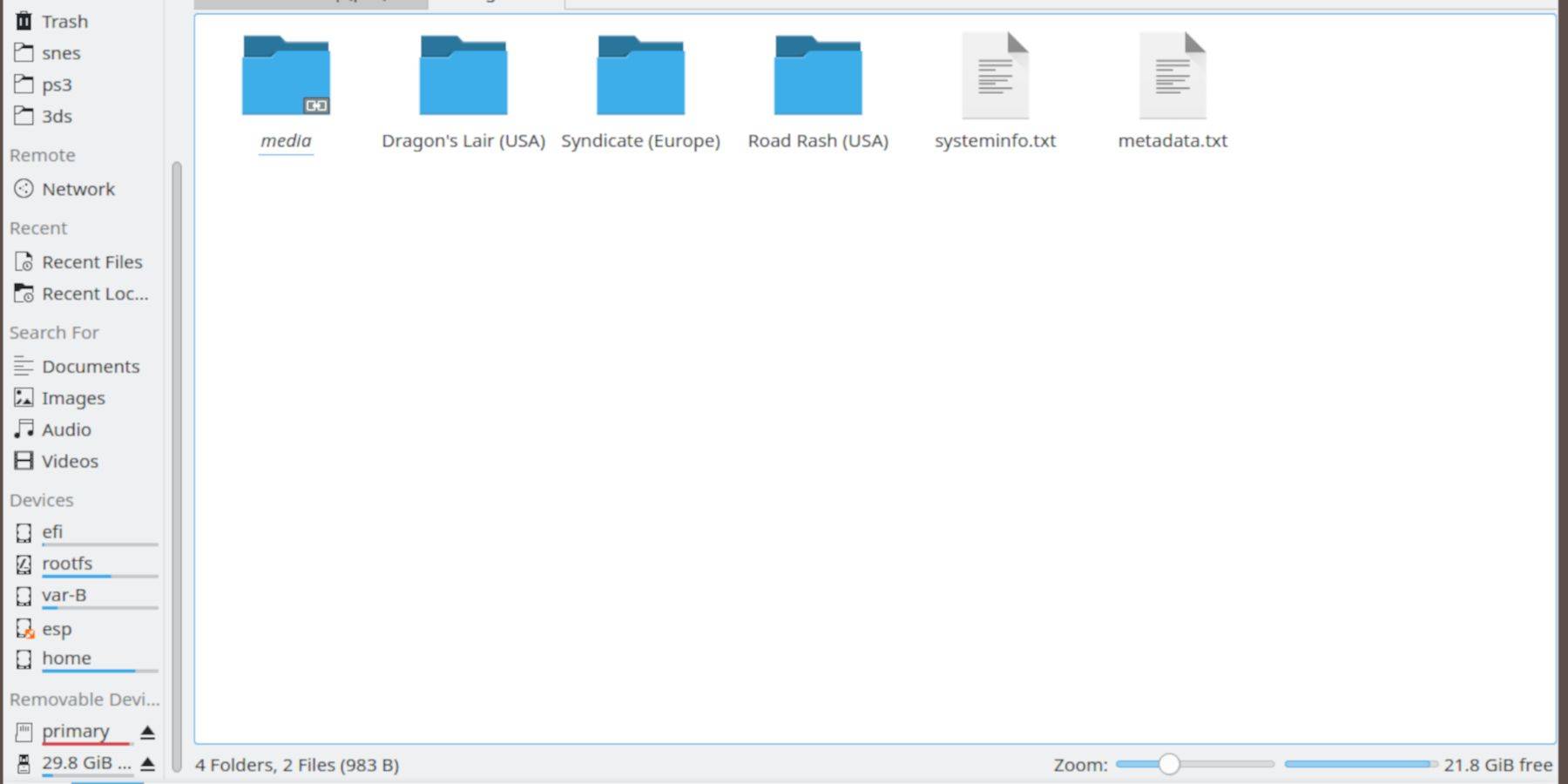
Transfert BIOS :
- Ouvrez le navigateur de fichiers Dolphin en mode bureau.
- Accédez à votre carte microSD (généralement intitulée « Primaire »).
- Allez dans le dossier « Emulation » > « BIOS » et transférez vos fichiers BIOS.
Transfert ROM :
- Accédez à votre carte microSD ("Primaire") > "Émulation" > "ROMS".
- Ouvrez le dossier « segaCD » ou « megaCD » et transférez vos ROM.
Ajout de ROM avec Steam ROM Manager :
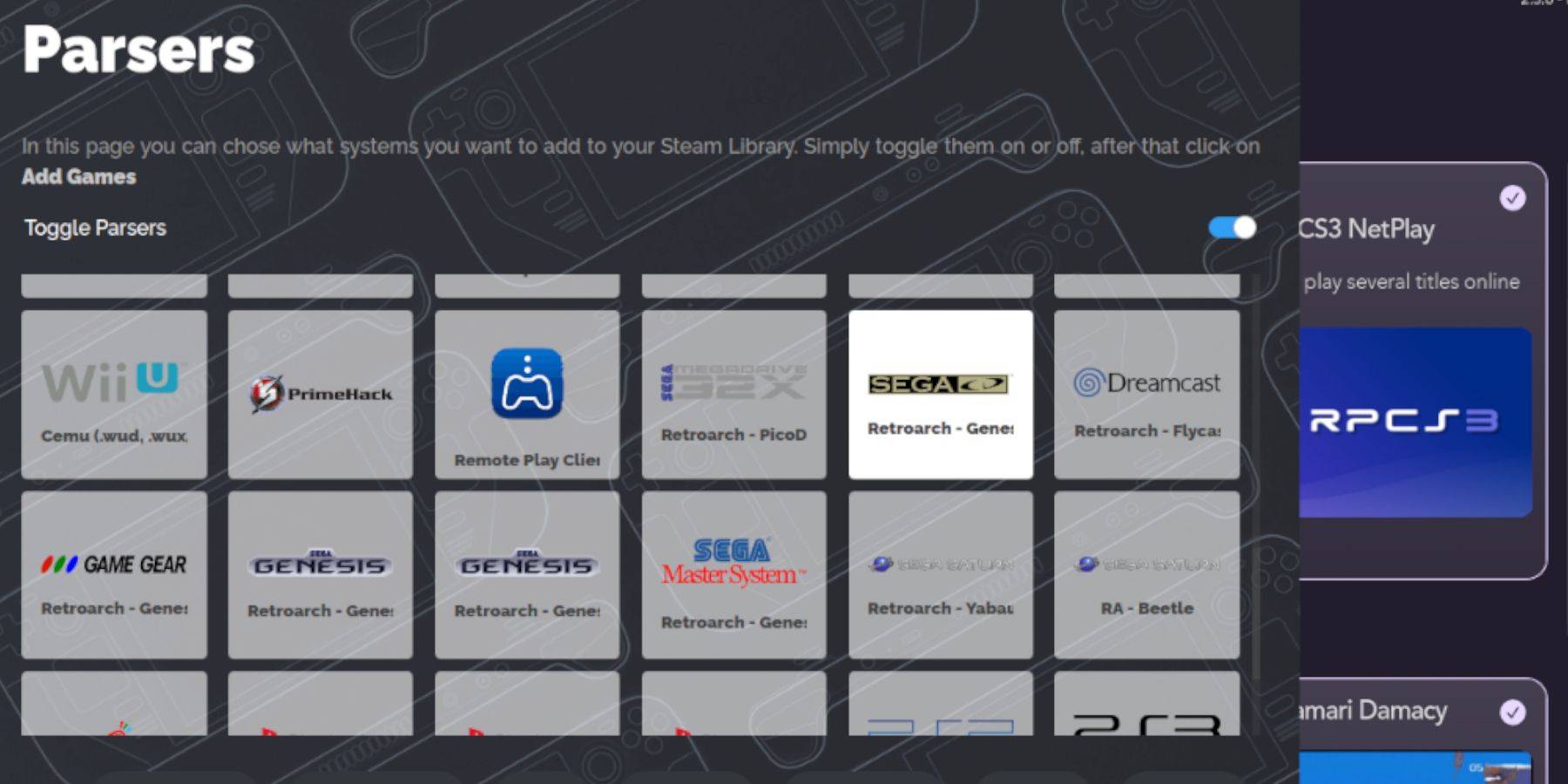
- Lancez EmuDeck.
- Ouvrez Steam ROM Manager à partir du panneau de gauche.
- Suivez les invites à l'écran, ajoutez vos jeux Sega CD et analysez les données.
Résolution des couvertures manquantes :
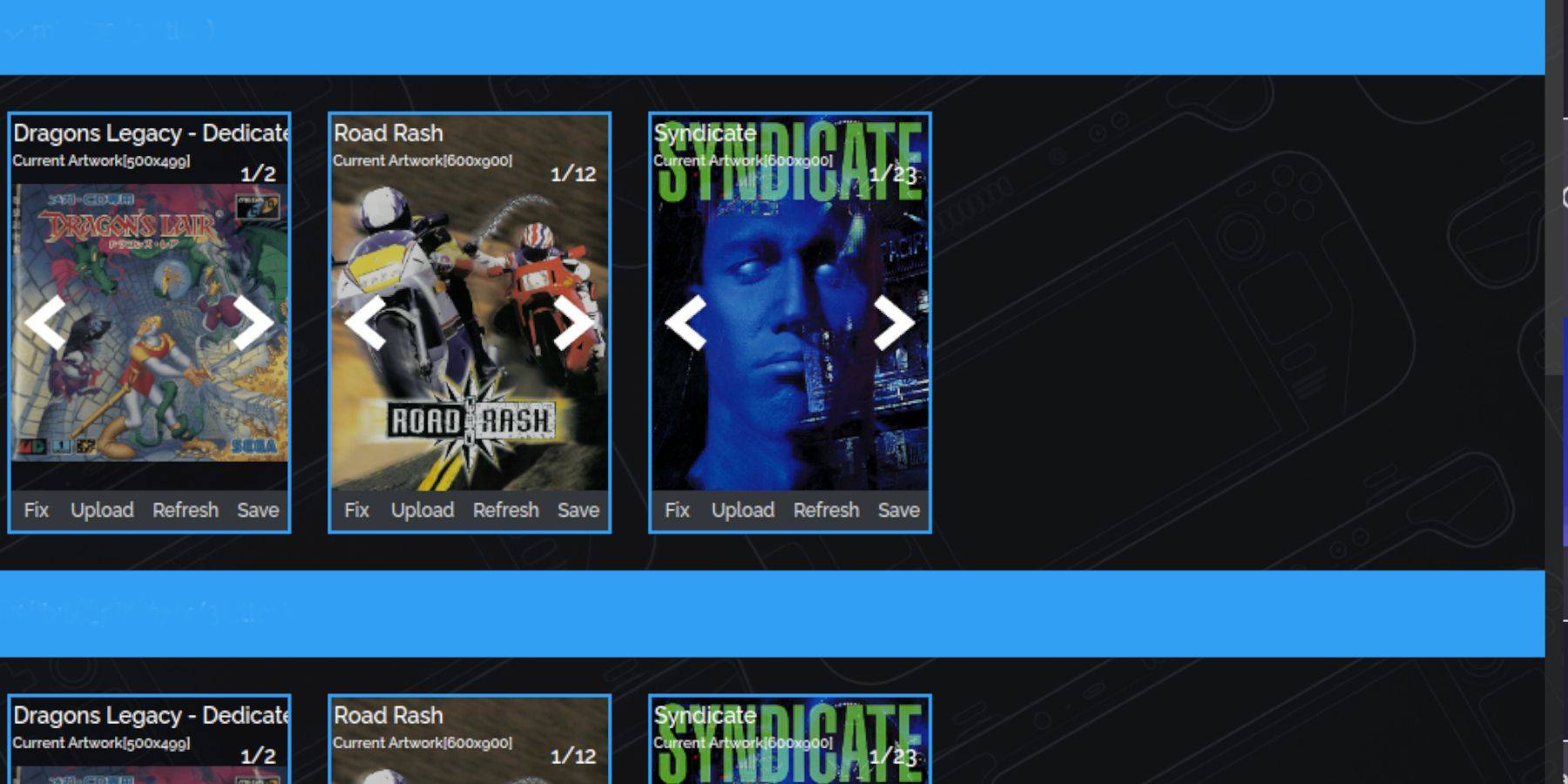
Steam ROM Manager gère généralement les pochettes. Pour les couvertures manquantes :
- Utilisez la fonction « Fix » dans Steam ROM Manager.
- Recherchez le titre du jeu et sélectionnez une couverture appropriée.
- Enregistrez et fermez.
Ajout manuel de couvertures :
Si SRM ne parvient pas à trouver une couverture, téléchargez l'image manuellement à l'aide de la fonction « Télécharger » dans SRM.
Jouer à vos jeux Sega CD :
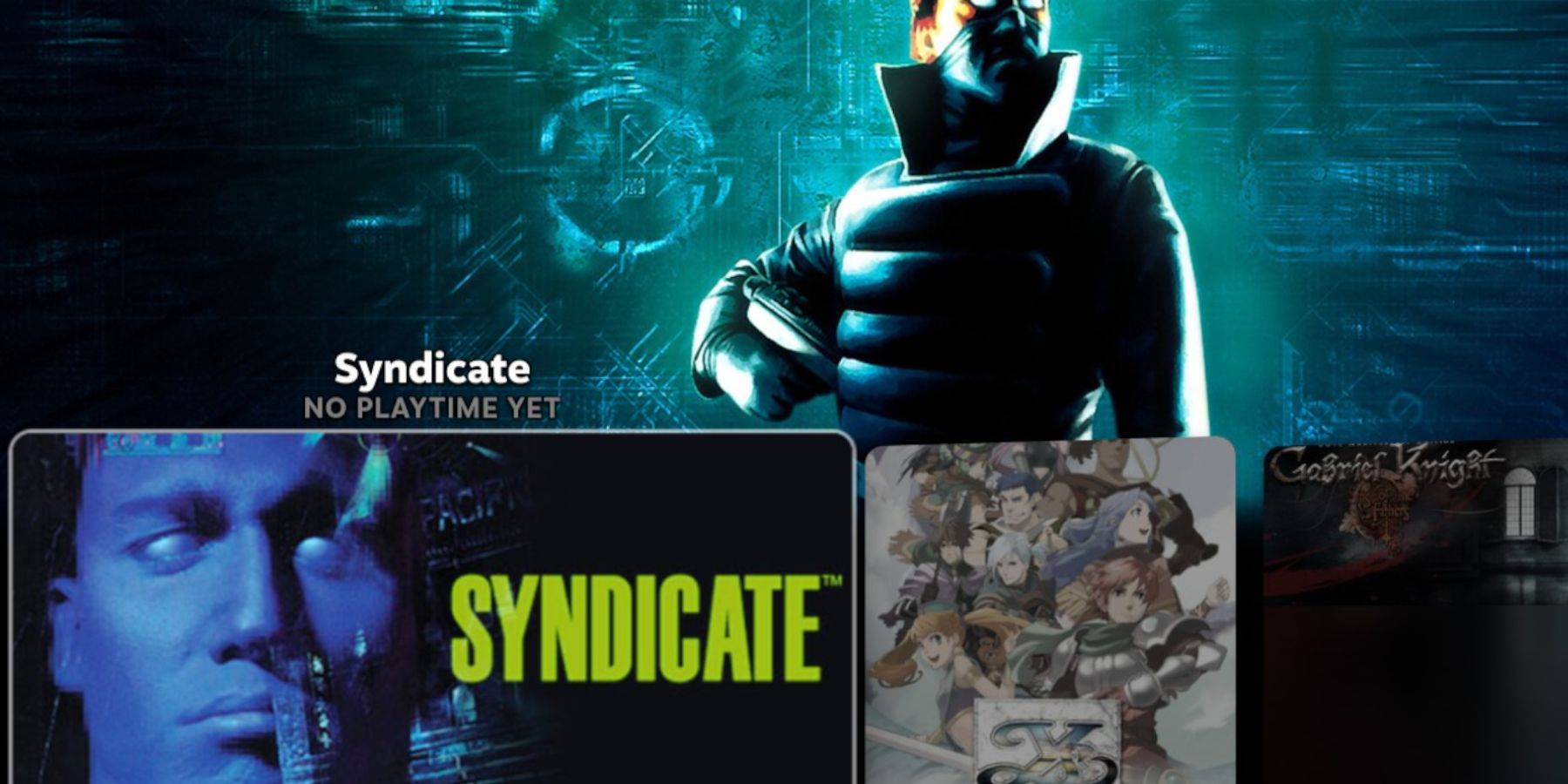
- Accédez au mode jeu.
- Accédez à votre bibliothèque Steam > Collections.
- Trouvez votre collection de CD Sega et lancez vos jeux.
Utilisation de la station d'émulation :
Emulation Station (si installée) offre une expérience de bibliothèque supérieure, en particulier pour les jeux multidisques. Accédez-y via votre bibliothèque Steam > onglet Non-Steam. Utilisez la fonction Scraper pour des métadonnées et des pochettes optimales.
Installation de Decky Loader :
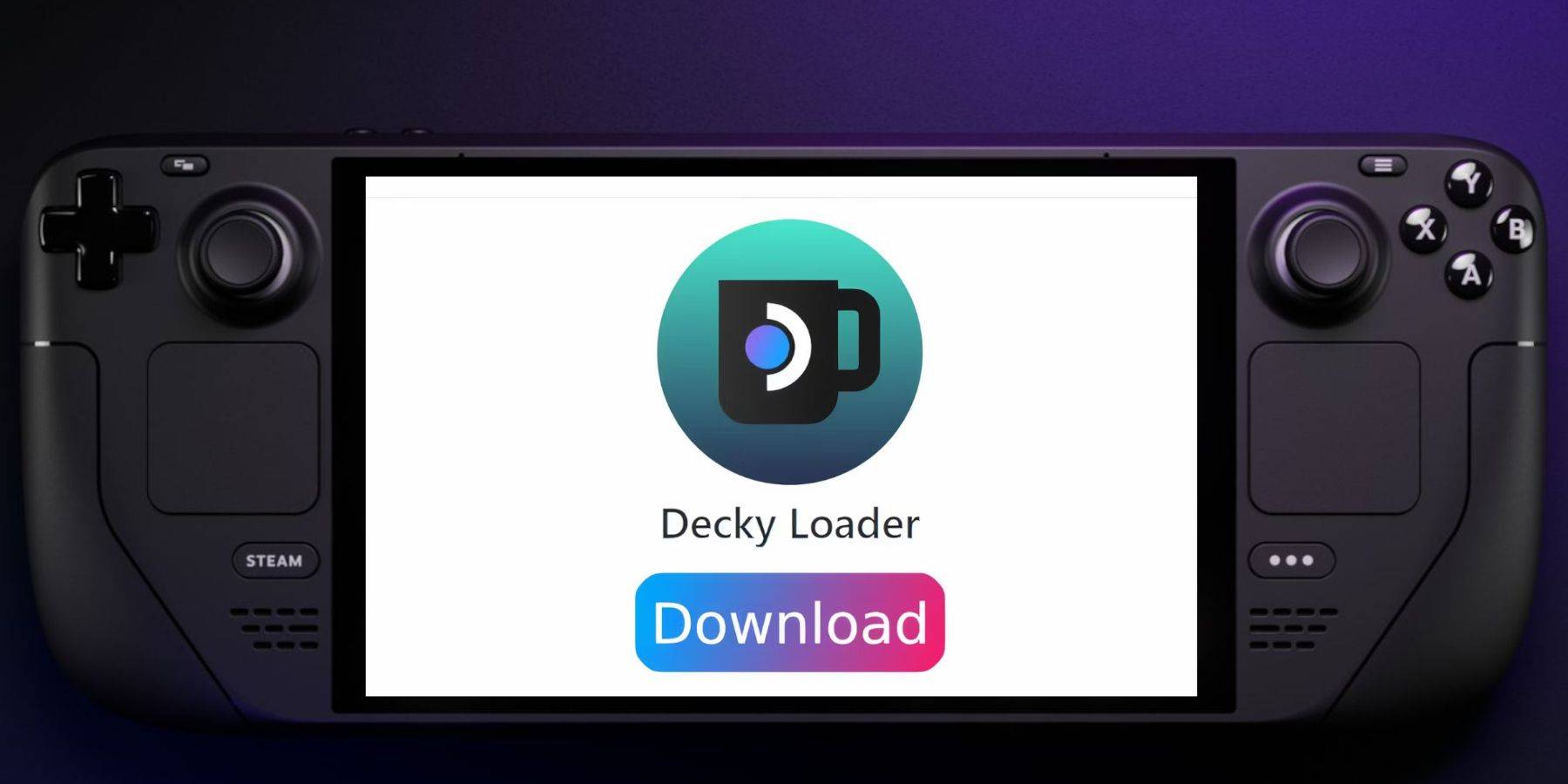
- Passer en mode bureau.
- Téléchargez Decky Loader depuis sa page GitHub.
- Exécutez le programme d'installation et sélectionnez « Installation recommandée ».
- Redémarrez votre Steam Deck en mode jeu.
Installation et configuration des outils électriques :
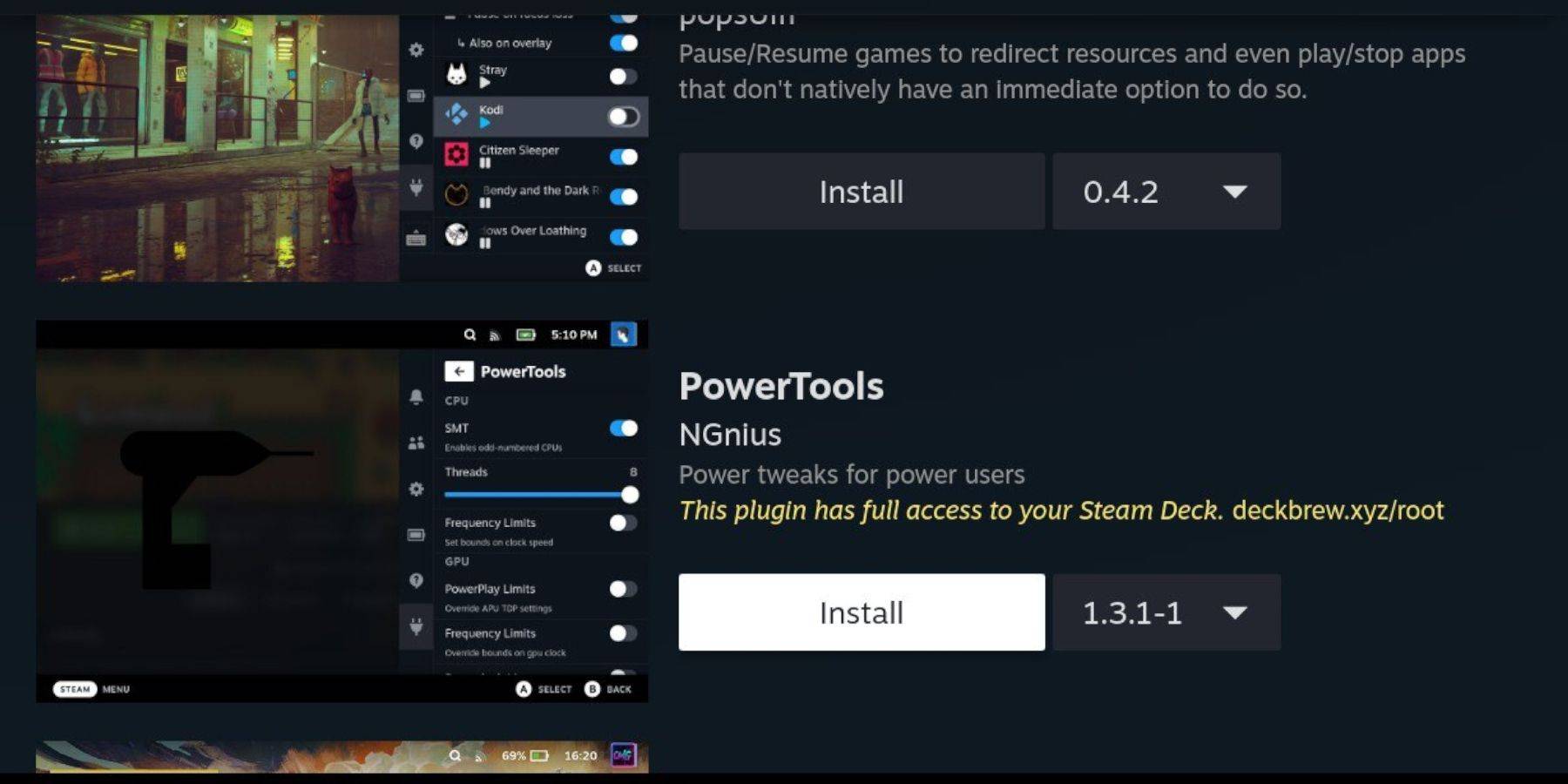
- Accédez à Decky Loader via le menu d'accès rapide (QAM).
- Installez Power Tools depuis Decky Store.
- Configurez les outils électriques (désactivez les SMT, définissez les threads sur 4, ajustez l'horloge du GPU si nécessaire).
Restauration de Decky Loader après une mise à jour de Steam Deck :

Si Decky Loader est supprimé après une mise à jour :
- Passer en mode bureau.
- Téléchargez à nouveau Decky Loader depuis GitHub.
- Exécutez le programme d'installation en utilisant "Exécuter" et fournissez votre mot de passe sudo.
- Redémarrez votre Steam Deck.
Ce guide complet garantit une configuration fluide et une expérience de jeu Sega CD agréable sur votre Steam Deck.